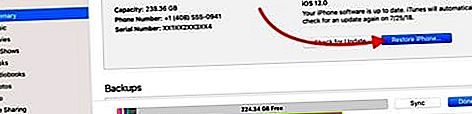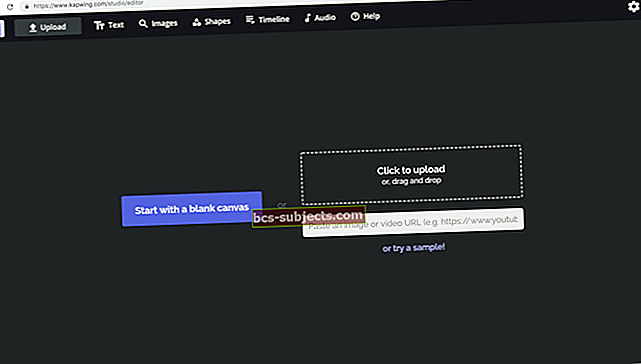Jei neseniai atnaujinote „iPhone 5/6/7/8“ modelius į naujausius „iPhone XR“ arba „iPhone XS“ modelius, yra keletas pakeitimų, kaip viskas atliekama naujuose „iPhone“ modeliuose. Viena iš pagrindinių funkcijų yra išmokti atkurti „iPhone XR“ ar „iPhone XS“, kai šalinate įrenginio trikčių šalinimą.
3 pagrindiniai „iPhone“ nustatymų iš naujo tipai
Priklausomai nuo situacijos, yra keli skirtingų tipų nustatymai. Tai pirmiausia
- Priverstinis iš naujo paleiskite „iPhone XR“
- „IPhone“ atstatymas į gamyklinius nustatymus, po kurio bus atkurta ir
- „IPhone XR“ arba „iPhone XS“ nustatymų programos „Reset Options“ naudojimas
Kodėl reikia iš naujo nustatyti „iPhone XR“ / „iPhone XS“
„IPhone XR“ atstatymas yra esminis procesas, kai susiduriate su nereaguojančiu „iPhone“. Tai kartais gali padėti išspręsti kelias problemas, su kuriomis susiduriate „iPhone“.
Ar iš naujo nustatant ar priverstinai iš naujo paleidus „iPhone XR“ išvalomos programos talpyklos?
Priešingai nei manoma, priverstinis paleidimas iš naujo neišvalo trečiųjų šalių programų talpyklos. Vienintelis būdas išvalyti programų talpyklą yra ištrinti trečiosios šalies programą iš „iPhone“ (Nustatymai> Bendrieji nustatymai> „iPhone“ saugykla) ir dar kartą ją įdiegti iš naujo.
Senieji „iOS 10“ įsilaužimai, pvz., Didelės programos atsisiuntimas, kuris anksčiau suaktyvino pranešimą „Negaliu atsisiųsti“ ir išvalyti talpyklą, atrodo, kad jau nebeveikia su „iOS 12“. Greitai palietus „App Store“ skirtukus, tik išvaloma „App Store“ programos talpykla ir nepadeda išvalyti trečiųjų šalių programų talpyklos.
Istoriškai „Apple“ manė, kad vartotojams nereikėtų jaudintis dėl tokių dalykų kaip programų talpyklų išvalymas. Tai visada glumino „Android“ vartotojus, kurie perėjo į „iOS“ pasaulį.
Kaip atkurti „iPhone XR“ arba „iPhone XS“
Ši procedūra dažnai vadinama priverstiniu paleidimu arba „Hard Reset“, ši procedūra apima trijų klavišų sekos paspaudimą naujame „iPhone XR“ arba „iPhone XS“.
- Paspauskite ir greitai atleiskite garsumo didinimo mygtuką.
- Paspauskite ir greitai atleiskite garsumo mažinimo mygtuką.
- Laikykite nuspaudę mygtuką „Šonas“, kol pamatysite „Apple“ logotipą.
Pažymėtina, kad turėsite tai padaryti lėtai, jei „iPhone XR“ esate naujokas. Daugelis vartotojų, kurie turėjo „iPhone X“, prisimena, kad bandydami priverstinai paleisti iš naujo, pasibaigė nereikalingomis ekrano kopijomis. (Ekrano kopijos veiksmas suaktyvinamas kartu paspaudus vieną iš garsumo mygtukų ir šoninį mygtuką)
Senesniuose „iPhone“ telefonuose tai padarėte paspaudę ir palaikydami „Home“ ir „Top“ (arba „Side“) mygtukus mažiausiai 10 sekundžių, kol pamatėte „Apple“ logotipą.
Ar prarasiu duomenis iš „iPhone XR“ su priverstiniu paleidimu iš naujo?
Nr.
Priverstinis pakartotinis paleidimas jokiu būdu nepaveiks jūsų „iPhone“ saugomų duomenų ar laikmenų. Tai yra labai saugu ir dažniausiai „iPhone“ vartotojai naudoja, kai susiduria su įvairiomis „iPhone“ klaidomis.
Kaip atkurti „iPhone XR“ / „iPhone XS“ į gamyklinius nustatymus
Kai jūsų įrenginyje rodomos nuolatinės su programine įranga („iOS“) susijusios problemos, pvz., „Wi-Fi“ problemos, su kamera susijusios problemos ar GPS problemos, labiau tikėtina, kad yra problemų, susijusių su faktiniu „iOS“ programinės įrangos diegimu, o ne „iPhone“ aparatinės įrangos problema.
Tokiais atvejais dauguma vartotojų pirmiausia bando priverstinai paleisti įrenginį iš naujo, norėdami sužinoti, ar problemos išspręstos. Jei priverstinio pakartotinio paleidimo procesas, kaip paaiškinta ankstesniame skyriuje, nepadeda palengvinti problemų, galbūt norėsite iš naujo nustatyti „iPhone XR“ arba „iPhone XS“ atstatymą į gamyklinius nustatymus.
Kai atkuriate „iPhone XR“ gamyklinius nustatymus, iš esmės nustatote naują įrenginį su nauja „iOS“ operacinės sistemos kopija.
Prieš atkurdami „iPhone XR“ / „iPhone XS“ į gamyklinius nustatymus, turite atlikti įrenginio atsarginę kopiją naudodami „iCloud“ arba naudodami „iTunes“. Tai būtina prieš bandant įdiegti švarią „iOS“ kopiją „iPhone XR“.
Norėdami atkurti arba atkurti „iPhone XR“ / „iPhone XS“ į gamyklinius nustatymus, jums reikės kompiuterio, kuriame veikia naujausias „iTunes“, ir laidai, kad galėtumėte prijungti „iPhone“ ir kompiuterį.
- Kompiuteryje atidarykite „iTunes“
- Tinkamais laidais prijunkite „iPhone XR / iPhone XS“ prie kompiuterio
- Kai prašoma, įveskite „iPhone“ kodą ir patvirtinkite „Patikėkite šį kompiuterį“, jei pasirodys pranešimas.
- Kairiajame „iTunes“ skydelyje pasirinkite „iPhone XR“, spustelėkite „Santrauka“, tada pasirinkite „Atkurti„ iPhone ““
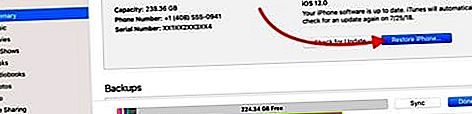
- Norėdami patvirtinti, spustelėkite Atkurti
- Kai procesas bus baigtas, įrenginyje bus atkurti gamykliniai nustatymai.
Atsarginės kopijos, kurias sukūrėte prieš nustatydami „iPhone XR“ į gamyklinius nustatymus, bus naudingos, kai jūsų prietaisas bus atstatytas. Dabar galite naudoti atsargines kopijas, kad atkurtumėte savo įrenginį.
„Apple“ vadovas rodo žingsnis po žingsnio procesą, kaip galite atkurti „iPhone XR“ ar „iPhone XS“ naudodami „iCloud“ atsarginę kopiją arba „iTunes Backup“.
„IPhone XR“ / „iPhone XS“ atstatymas naudojant programą „Nustatymai“
Nepaisant naujų „iPhone“ modelių pristatymo, šis procesas iš esmės nepakito. Kai paliesite Nustatymai>Bendra> Nustatyti iš naujo, rasite įvairias įrenginio nustatymo iš naujo parinktis.

Tai apima pagrindinius „Reset All Settings“ ir „Erase All Content and Settings“. Kitos ekrano nustatymo iš naujo funkcijos yra susijusios su skirtingų „iPhone XR“ aspektų atstatymu.
„Reset All Settings“ yra parinktis, kuri dažnai naudojama šalinant „iPhone XR“ ir „iPhone XS“. Tai nustatys visus „iPhone XR“ nustatymus (ne duomenis), įskaitant „Wi-Fi“ nustatymus ir „Apple“ mokėjimo kortelės informaciją.
Prieš pasirinkdami šią parinktį, patartina užsirašyti išsamią „Wi-Fi“ informaciją, įskaitant slaptažodį, nes gali reikėti jį įvesti baigus paleisti iš naujo.
Apibendrinant
Remdamiesi asmenine „iPhone“ patirtimi, pamatėme, kad paprastas „iPhone“ išjungimas ir iš naujo paleidimas išlaiko jį sveiką. Daugelis vartotojų praleidžia savaites, bet ne visi paprasčiausiai iš naujo paleidžia savo įrenginį.
Norėdami išvengti keistų problemų, tokių kaip nereaguojantis ekranas ar bendras „iPhone XR“ vangumas, manome, kad keletą kartų per metus turėtumėte pabandyti atkurti įrenginį naudodami „iCloud“ atsarginę kopiją. Mes nustatėme, kad šis procesas optimizuoja ir „iPhone“ saugyklą.
Praneškite mums, jei turite kokių nors klausimų ar rūpesčių. Galiausiai, kadangi „iPhone XR“ taikoma garantija, geriausia kreiptis į „Apple Genius“ palaikymo tarnybą, jei nesate tikri dėl patiriamos problemos.